Gallerirutenett
Bruk et gallerirutenett til å presentere et sett med bilder samtidig i rader og kolonner.
- Naviger til siden du vil redigere, og kontroller at
 er satt til Rediger.
er satt til Rediger. - Legg til komponenten på siden. Gallerirutenettkomponenten viser et plassholderbilde til du velger bildene du vil bruke.
- Hvis du vil legge til ett eller flere bilder i galleriet, klikker du på det tilhørende menyikonet
 , velger Innstillinger og klikker på Bilder i fanen Generelt.
, velger Innstillinger og klikker på Bilder i fanen Generelt. - Klikk på Legg til bilder.
- Velg ett eller flere bilder.
Merknad:
Vinduet viser alle tilgjengelige filer. Du må velge filtypen som passer til konteksten. Hvis du for eksempel velger en bildefil, må du velge en fil med et gyldig bildeformat (GIF, JPG, JPEG, PNG eller SVG).- Finn og velg bildene du vil bruke.
Hvis du ikke ser noen digitale aktiva, klikker du på
 og endrer samlingsfilteret til Alle.
og endrer samlingsfilteret til Alle. - Hvis du har valgt et bilde fra dokumentmappen, kan du koble til filen i stedet for å kopiere den til området. Du kobler til filen ved å velge Bruk en referanse til den opprinnelige filen i stedet for å kopiere filen til området. Hvis du ikke angir dette valget, lagres det en kopi av filen med området, som området refererer til. Kobling til den opprinnelige filen forhindrer duplisering av innholdet. Koblingen gjør at besøkende på området kan vise innholdet selv om tillatelsene for filen endres eller på andre måter begrenser visning.
- Klikk på OK.
- Hvis du har valgt et digitalt aktiva, kan du velge en bestemt gjengivelse. Hvis du ikke velger en gjengivelse, brukes den opprinnelige størrelsen. Hvis du vil at den siste versjonen av aktivaet skal publiseres når området publiseres, velger du Bruk nyeste versjon av aktiva.
De valgte bildene legges til i bildelisten. Dra og slipp bildene hvis du vil endre rekkefølge på dem i listen (og i rutenettet). Standardtittelen på hvert bilde er filnavnet uten filtypen. - Finn og velg bildene du vil bruke.
- Hvis du vil endre tittelen, beskrivelsen eller andre valg for et bestemt bilde, klikker du på bildet i listen og foretar endringen.
Du kan også knytte en kobling eller andre handlinger til et bilde i galleriet:
- Klikk på feltet Kobling for et bestemt bilde i ruten Innstillinger.
- Velg ett av følgende alternativer:
-
Ingen kobling: Bildet utfører ingen handling når brukeren klikker på det.
-
Web-side: Angi en fullstendig URL-adresse til en ekstern side eller et eksternt område, og velg deretter hvor koblingen skal åpnes.
-
Områdeside: Bruk sidevelgeren for å velge en side på det gjeldende området, og velg deretter hvor koblingen skal åpnes. Du kan angi flere URL-parametre i formatet key1=value1&key2=value2. Tomme verdier støttes, for eksempel key1=&key2=value2. Du kan også angi et URL-anker, men du må legge til et eget oppsett for ankeravsnittet på målområdesiden der du vil løse ankerkoblingen, og angi samme ankernavn i oppsettsinnstillingene som du brukte da du definerte utløserhandlingen.
Merknad:
Ankeravsnittsoppsettet som er nødvendig ved bruk av URL-ankere, distribueres i OCE Toolkit. Hvis du vil ha opplysninger om hvordan du henter dette verktøysettet, kan du se Utvikle med OCE Toolkit. -
Filnedlasting: Last ned en valgt fil fra registeret. Velg en fil.
Hvis du velger et digitalt aktiva, kan du velge en bestemt gjengivelse. Hvis du ikke velger en gjengivelse, brukes den opprinnelige størrelsen. Hvis du vil at den siste versjonen av aktivaet skal publiseres når området publiseres, velger du Bruk nyeste versjon av aktiva. Hvis du ikke velger Bruk nyeste versjon av aktiva, blir den nyeste publiserte versjonen brukt i stedet for en nyere utkastversjon, hvis det finnes en slik.
-
Innholdselement: Velg et innholdselement fra et tilknyttet aktivaregister, velg detaljsiden du vil vise, og sørg for at siden åpnes på samme side eller i et nytt vindu.
-
E-post: Angi en gyldig e-postadresse og eventuelt et emne. Den resulterende meldingen åpnes i og sendes via standardklienten for e-post.
-
Forhåndsvisning av bilde: Det valgte bildet vises som et overlegg på siden.
-
Kart: Angi en gyldig adresse eller koordinater, og velg hvor du vil at kartet skal åpnes i nettlesere for stasjonære datamaskiner og mobile enheter.
-
Telefonsamtale: Angi et gyldig telefonnummer.
-
- Klikk på Tilbake hvis du vil gå tilbake til ruten med bildeinnstillinger. Klikk på Tilbake på nytt hvis du vil gå tilbake til bildelisten og velge et annet bilde du vil oppdatere.
- Når du er ferdig med å oppdatere enkeltbilder, klikker du på Tilbake og angir gallerivalg.
- Bruk valget Oppsett til å ordne bildene i et rutenett.
- Muring
- Kolonner
- Egendefinert
Hvert av disse valgene er beskrevet i de neste trinnene. - Velg oppsettet Muring hvis du vil ordne bildene automatisk i rader på den tilgjengelige plassen.
De resulterende radene har samme høyde, men ingen definerte kolonner.
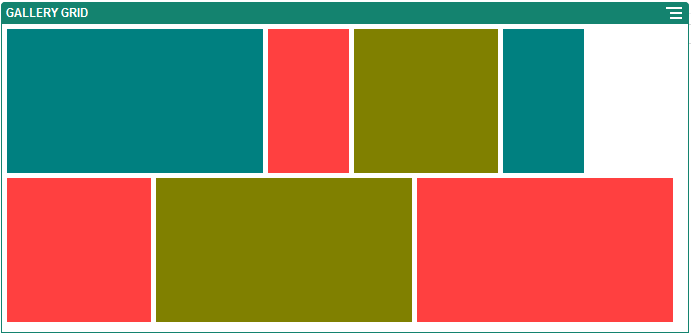
Beskrivelse av illustrasjonen GUID-4CAF671A-F931-4177-BB92-E5F082663996-default.png- Angi Høyde hvis du vil skalere alle bilder proporsjonalt etter den angitte høyden i piksler.
- Angi Bildeavstand hvis du vil øke eller redusere avstanden mellom bilder i raden.
- Velg oppsettet Kolonne hvis du vil ordne bildene i rader og kolonner.
- Angi et valg for Skalering hvis du vil justere bildepresentasjonen i rutenettet:
-
Beskjær: Det minste av de to målene (bredde eller høyde) skaleres slik at det passer på den tilgjengelige plassen, og det største målet beskjæres slik at ikke bildet strekkes.
- Tilpass: Hvert bilde skaleres slik at hele bildet passer på den tilgjengelige plassen, uten at bildet blir forvridd.
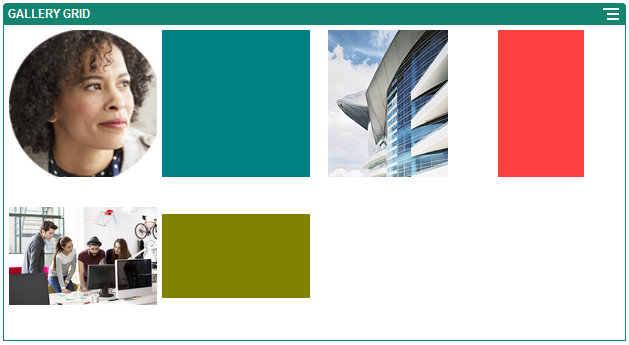
Beskrivelse av illustrasjonen GUID-4AB0B5DD-89B4-492D-A968-45482B3953CE-default.png
Dette er samme rutenett der bildene er beskåret:
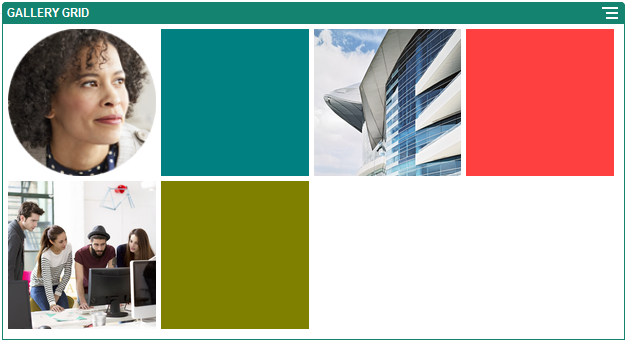
Beskrivelse av illustrasjonen GUID-3B1C55AE-E995-41C4-A9D9-F52FA75FF7E3-default.png -
- Angi et valg under Størrelsesforhold hvis du vil fastsette formen på cellene i rutenettet.
-
Firkant: Et størrelsesforhold på 1:1.
-
Liggende: Et størrelsesforhold på 16:9.
- Stående: Et størrelsesforhold på 9:16.
-
Egendefinert: Angi dine egne numeriske verdier for størrelsesforholdet.
-
- Angi et antall under Kolonner.
Rutenettet justeres automatisk og oppretter kolonner med samme bredde.
- Angi Bildeavstand hvis du vil øke eller redusere avstanden mellom bilder i både rader og kolonner.
- Angi et valg for Skalering hvis du vil justere bildepresentasjonen i rutenettet:
- Velg oppsettet Egendefinert hvis du vil ordne bildene i rader og kolonner basert på en bildestørrelse og -bredde som du angir.
- Angi et valg for Skalering hvis du vil justere bildepresentasjonen i rutenettet:
-
Beskjær: Det minste av de to målene (bredde eller høyde) skaleres slik at det passer på den tilgjengelige plassen, og det største målet beskjæres slik at ikke bildet strekkes.
- Tilpass: Hvert bilde skaleres slik at hele bildet passer på den tilgjengelige plassen, uten at bildet blir forvridd.
-
- Angi et valg for Bildehøyde og Bildebredde som fastsetter formen på cellene i rutenettet.
Rutenettet justeres automatisk og oppretter celler med de angitte målene.
- Angi Bildeavstand hvis du vil øke eller redusere avstanden mellom bilder i både rader og kolonner.
- Angi et valg for Skalering hvis du vil justere bildepresentasjonen i rutenettet:
- Angi valg for Justering, Bredde og Avstand hvis du vil plassere rutenettet i sporet.
Bruk Bredde til å angi bredden, i piksler, på galleriet i sporet. Klikk på et annet justeringsvalg enn Fyll hvis du vil angi bredden. Når du har angitt bredden, kan du bruke Fyll til å utvide bildet til den angitte bredden.